
Tungod kay kita tanan ang gugma sa eksperimento, pagkalot sa mga engaste nga sistema, modagan sa usa ka butang sa atong kaugalingon nga paghimo, nan kamo kinahanglan nga maghunahuna mahitungod sa usa ka luwas nga dapit alang sa mga eksperimento. Ang maong usa ka dapit mahimong alang kanato Virtual VirtualBox Machine uban sa instalar Windows 7.
Sa diha nga kamo magsugod sa VirtualBox virtual makina (gitawag VB), ang user nakakita sa usa ka tamboanan uban sa usa ka interface bug-os nga Russian nga-nga nagsulti.
Hinumdomi nga sa diha nga ang pagbutang sa mga aplikasyon, ang marka mao ang awtomatikong gibutang sa desktop. Kon una kamo sa paghimo sa usa ka virtual makina, sa niini nga artikulo imong makita ang detalyado nga mga panudlo nga mahimong mapuslanon sa niini nga yugto.
Busa, sa usa ka bag-o nga bintana, i-klik "Paghimo" Human nga, kamo makahimo sa pagpili sa ngalan sa os ug sa ubang mga hiyas. imong mahimo sa pagpili gikan sa tanan nga anaa OS.

Lakaw ngadto sa sunod nga lakang pinaagi sa click "Sunod" . Karon kamo kinahanglan nga hingalan nga gidaghanon sa RAM kinahanglan nga gigahin alang sa VM. Kay ang iyang normal nga operasyon, 512 MB mao ang igo, apan nga kamo mahimo sa pagpili labaw pa.

Human nga, paghimo sa usa ka virtual malisud nga disk. Kon kaniadto gibuhat sa disc, kamo makahimo sa paggamit kanila. Apan, sa mao usab nga artikulo kita-focus kon sa unsang paagi sila gilalang.
Kita nagsaulog butang "Paghimo sa usa ka bag-o nga lisud nga drive" ug moadto sa dugang pa nga mga hugna.

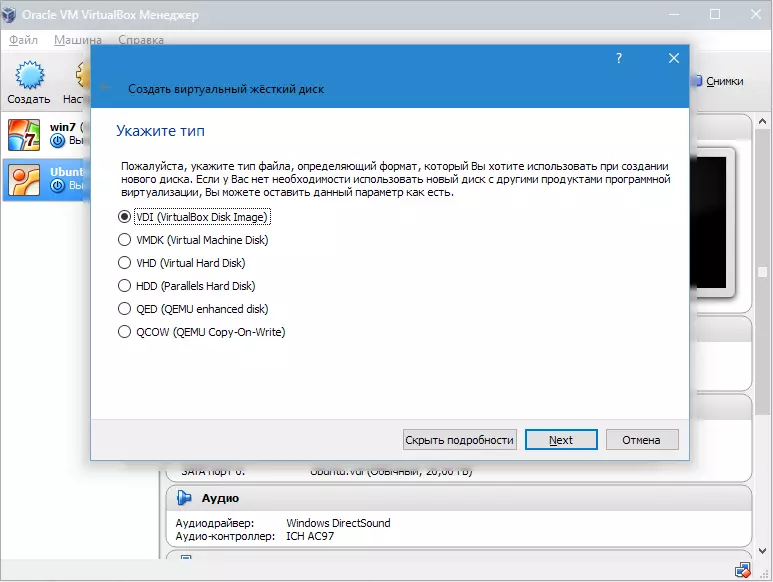
Sunod, kita hingalan sa matang sa disk. Kini mahimong bisan sa maabtikon pagpalapad o natudlong.
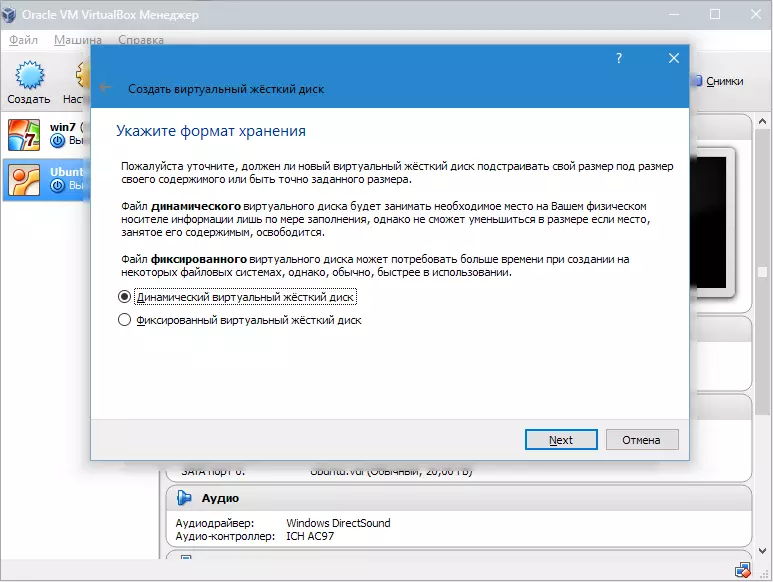
Sa usa ka bag-o nga bintana, kamo kinahanglan nga hingalan sa diin ang usa ka bag-o nga disk larawan kinahanglan nga ug unsa ang gidaghanon niini. Kon ang usa ka boot disk gibuhat, nga adunay Windows 7, kini igo na sa gidaghanon sa 25 GB (niini nga gidaghanon mao ang pinaagi sa default).
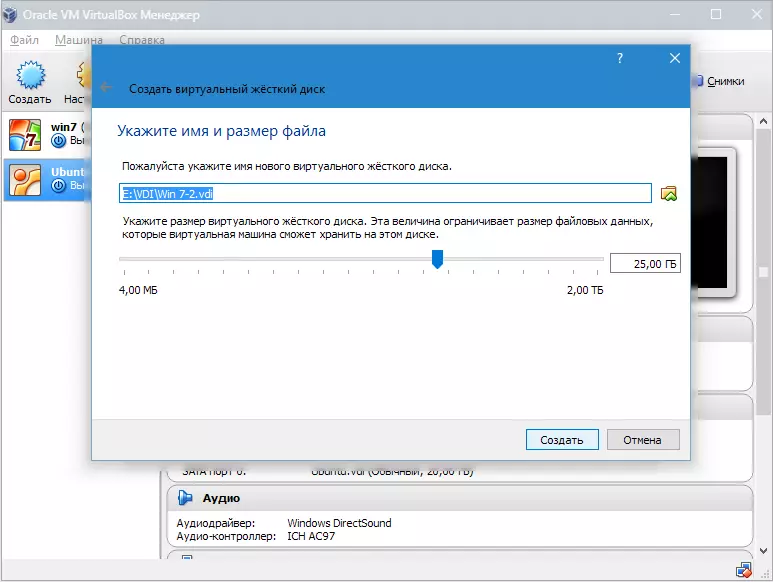
Sama sa alang sa placement, ang labing maayo nga solusyon ibutang sa disk sa gawas sa sistema sa pagbulag, pagkabahin. Ang pagkapakyas sa pagsunod sa niini nga kahimtang modala ngadto sa sa overload sa boot disk.
Kon ang tanan nga butang terno, press "Paghimo".
Sa diha nga ang disk gibuhat, ang mga lantugi gibuhat sa VM makita sa bag-ong bintana.
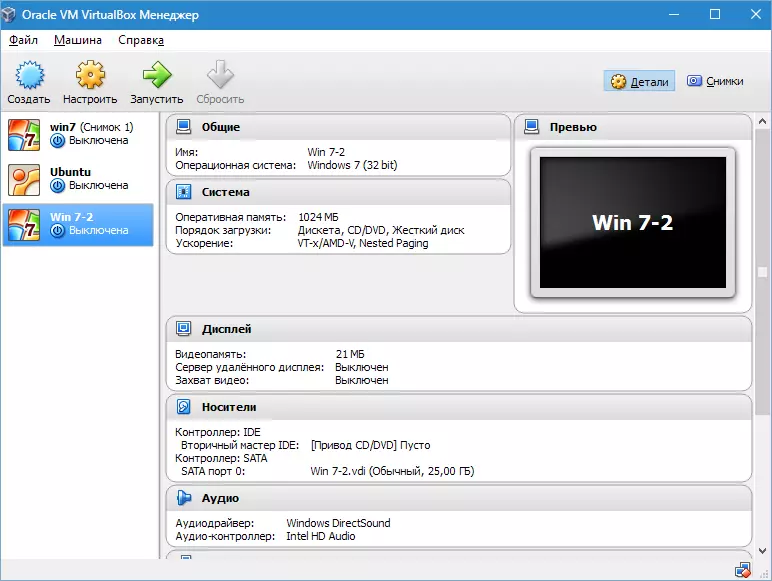
Karon kamo kinahanglan nga mapanagway sa hardware sa virtuals.
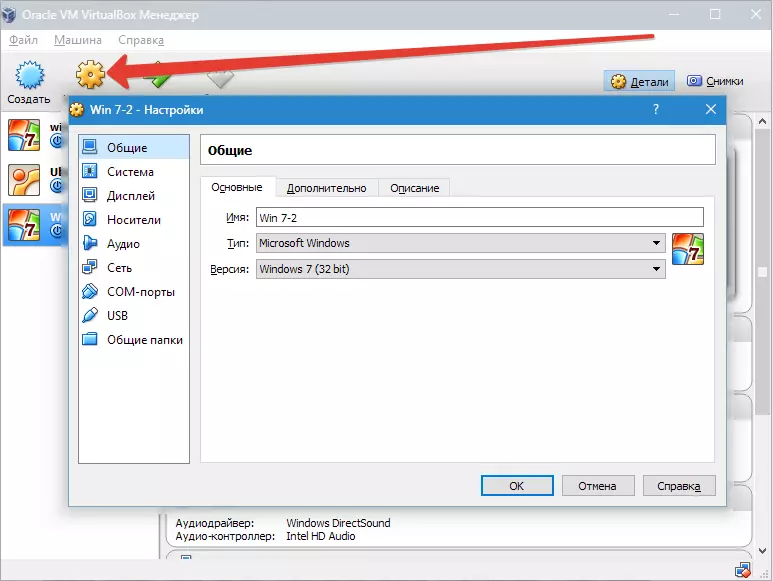
Sa Kinatibuk-ang seksyon, ang tab pagpakita 1st yawe nga impormasyon mahitungod sa mga gibuhat sa makina.
Open tab "Dugang pa" . Dinhi atong makita ang mga kapilian "Folder alang sa mga hulagway" . Ang bungat suksukanan sa papel mao ang girekomendar nga gibutang sa gawas sa sistema sa pagbulag, pagkabahin, sukad sa mga hulagway lahi sa dako nga gidaghanon.
"Common clipboard" Kini nagpasabot nga ang buhat sa clipboard sa diha nga ang interaction sa imong nag-unang OS ug VM. buffer Ang makahimo sa pagtrabaho sa 4 paagi. Sa unang nga paagi, ang baylo gihimo lamang gikan sa guest operating sistema sa mga nag-unang, sa ikaduha - sa Reverse aron; Ang ikatulo nga kapilian nagtugot duha ka mga direksyon, ug ang ikaupat nga puli sa pagpakigbahin data. Pagpili og usa ka bidirectional kapilian ingon nga ang labing sayon.
Sunod, activate ang kapilian handumanan diha sa proseso sa pagtrabaho uban sa ibaylo media. Kini mao ang gitinguha nga function, tungod kay kini motugot sa sistema sa sa pagsag-ulo sa mga CD nga kahimtang ug DVD drive.
"Mini Tulbar" Kini mao ang usa ka gamay nga panel nga nagtugot kaninyo sa pagdumala sa VM. console Kini girekomendar nga activate sa bug-os nga screen mode, kay kini mao ang bug-os nga gisubli sa main menu sa mga nagtrabaho bintana sa VM. Ang labing maayo nga dapit kay kini mao ang ibabaw nga bahin sa bintana, tungod kay walay risgo sa aksidenteng press sa usa sa mga buton niini.
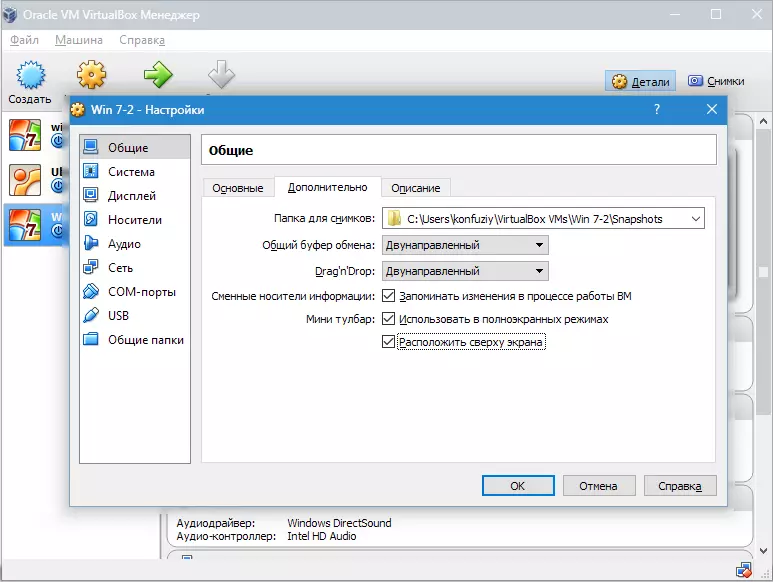
Lakaw ngadto sa seksyon sa "System" . Ang unang tab hanyag sa pagmugna sa pipila ka mga kahimtang nga atong hisgotan sa ubos.
sa usa ka. Kon gikinahanglan, kamo kinahanglan nga adjust sa kantidad sa RAM RAM. Sa samang panahon, lamang human sa iyang paglusad nga bug-os masabtan, kon ang gidaghanon mao ang husto.
Sa diha nga ang pagpili, kini kinahanglan nga gisubli gikan sa gidak-on sa pisikal nga handumanan instalar sa computer. Kon kini mao ang 4 GB, nan kini girekomendar sa pag-highlight sa 1 GB sa VM - kini makalihok nga wala ang "brake".
2. Kita nagpaila sa download ay. Ang floppy disk player (floppy disk) dili gikinahanglan, mobalik sa niini. Ang 1st listahan kinahanglan nga assign sa usa ka CD / DVD drive aron makahimo sa pag-instalar sa mga OS sa disk. Mubo nga sulat nga kini mahimong usa ka pisikal nga disk ug sa usa ka virtual nga larawan.
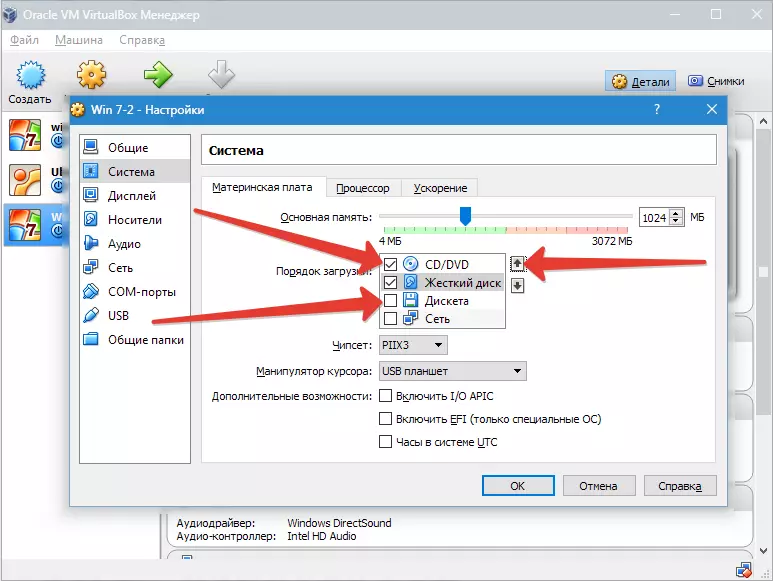
Ang ubang mga setting nga gihatag diha sa seksyon sa Reference. Sila hugot nga may kalabutan sa kontorno sa puthaw sa imong computer. Kon kamo sa mga engaste nga dili pinasubay sa niini, ang paglusad sa VM dili makahimo sa pagkuha sa dapit.
Sa tab "CPU" Ang user nagpakita kon sa unsang paagi sa daghan nga mga uyok mao ang anaa sa ibabaw sa usa ka birtuwal "motherboard". Kini nga kapilian mahimong anaa kon hardware virtualization gisuportahan. AMD-V. o VT-K..
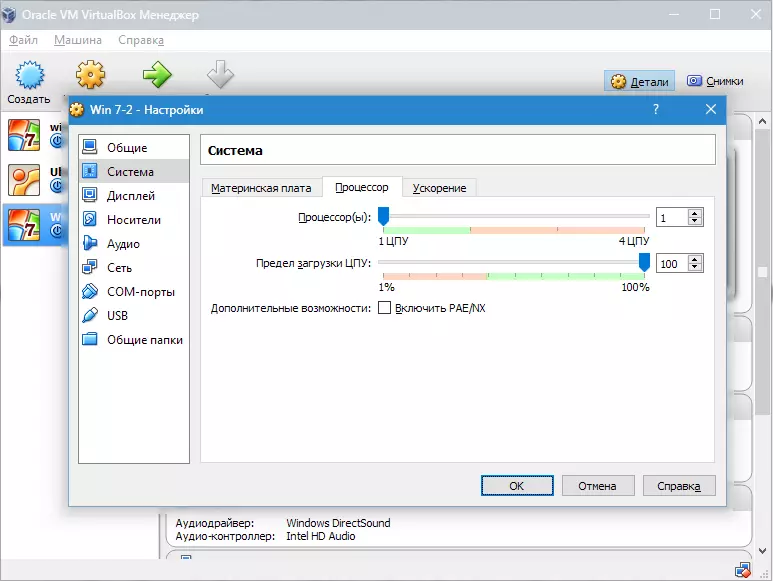
Sama sa alang sa mga kapilian alang sa hardware virtualization AMD-V. o VT-K. , Sa atubangan sa ilang pagpaaktibo, kamo kinahanglan nga masayud kon kini nga mga gimbuhaton nga gisuportahan sa processor ug kon sila una nga nalakip sa Bios. - Kini sa kasagaran mahitabo nga sila baldado.
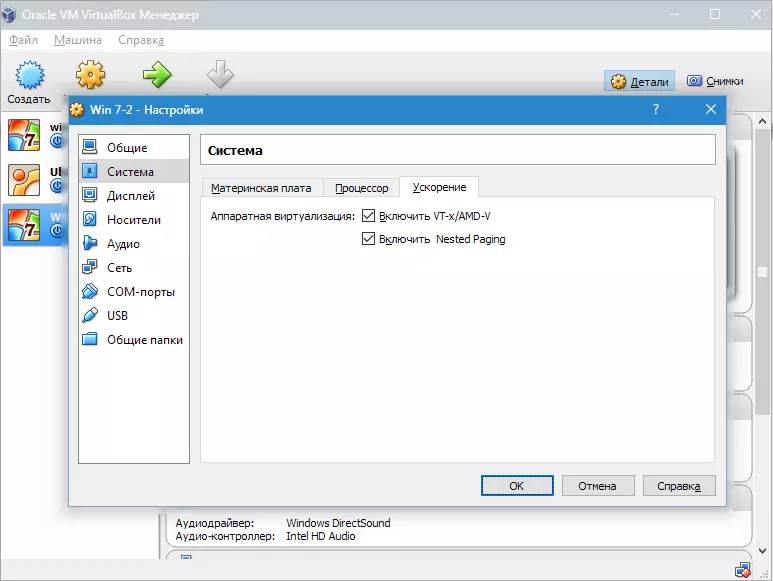
Karon tagda ang seksyon "Ipakita" . Sa tab "Video" Ang kantidad sa handumanan sa virtual video card gipakita. Usab, ang pagpaaktibo sa duha ka-dimensional ug tulo ka-dimensional acceleration anaa usab. Ang una kanila mao ang madanihon nga naglakip sa, ug ang ikaduha sukaranan dili mandatory.
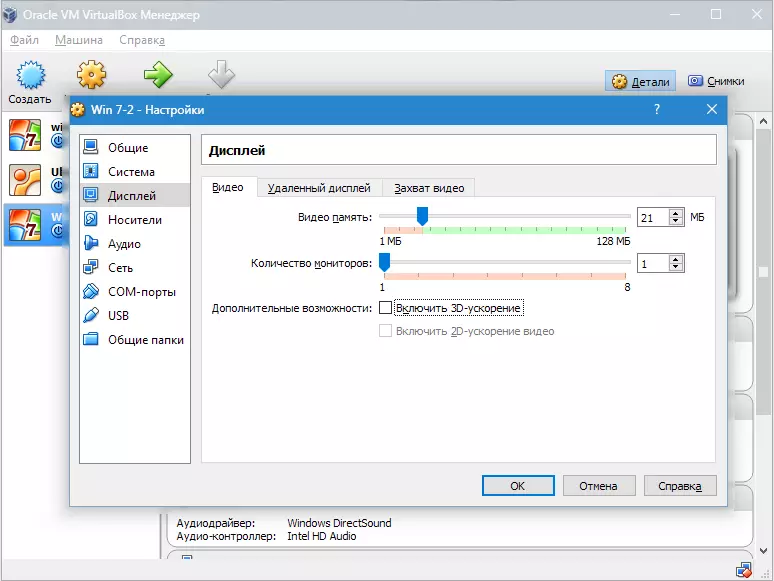
sa kapitulo "Carriers" Ang tanan nga mga disk sa bag-ong virtual art gipakita. Ingon usab dinhi makita nimo ang usa ka virtual drive nga adunay inskripsyon "DAGHAN" . Dinhi, gipakpak namon ang imahe sa Windows 7 Pag-instalar sa disk.
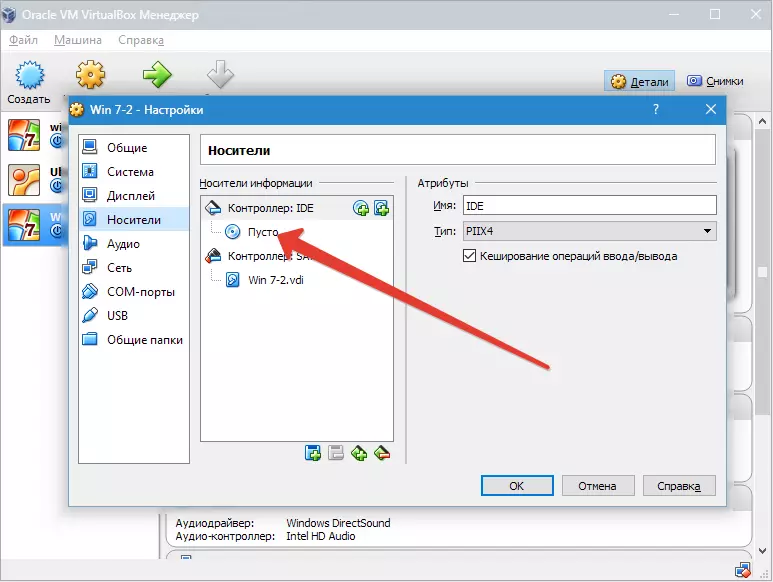
Ang virtual drive gi-configure sama sa mga musunud: Pag-klik sa icon nga nahimutang sa tuo. Gibuksan ang menu diin gi-klik namon "Pagpili usa ka imahe sa optical disk" . Sunod, pagdugang usa ka imahe sa operating system boot disk.
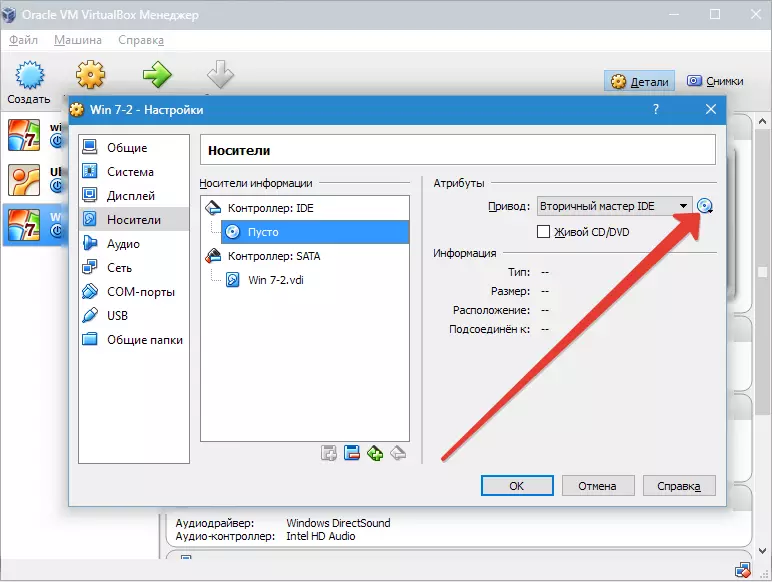

Dili kami magtakuban sa mga pangutana bahin sa network dinhi. Timan-i nga ang Network Adapter sa una nga aktibo, nga usa ka kinahanglanon alang sa paggawas sa VM sa Internet.
Sa seksyon Som. Wala kini masabut sa detalye, tungod kay kini nga matang sa mga pantalan karon dili na konektado.
Sa kapitulo USB Gisaulog namon ang duha nga magamit nga kapilian.
Adto sa B. "Gipaambit nga Folder" Ug pilia ang mga direktoryo nga giplano sa VM nga maghatag access.
Giunsa paghimo ug i-configure ang mga nakig-ambit nga folder
Ang tibuuk nga proseso sa setting sa kini nahuman. Karon mahimo ka magsugod sa pag-instalar sa OS.
Pilia ang Gimen Makita sa lista ug i-klik "Pagdagan" . Ang pag-instalar sa Windows 7 sa VirtualBox parehas kaayo sa naandan nga pag-instalar sa mga bintana.
Human ma-download ang mga file sa pag-install, ang usa ka bintana nagbukas sa usa ka pagpili sa sinultian.
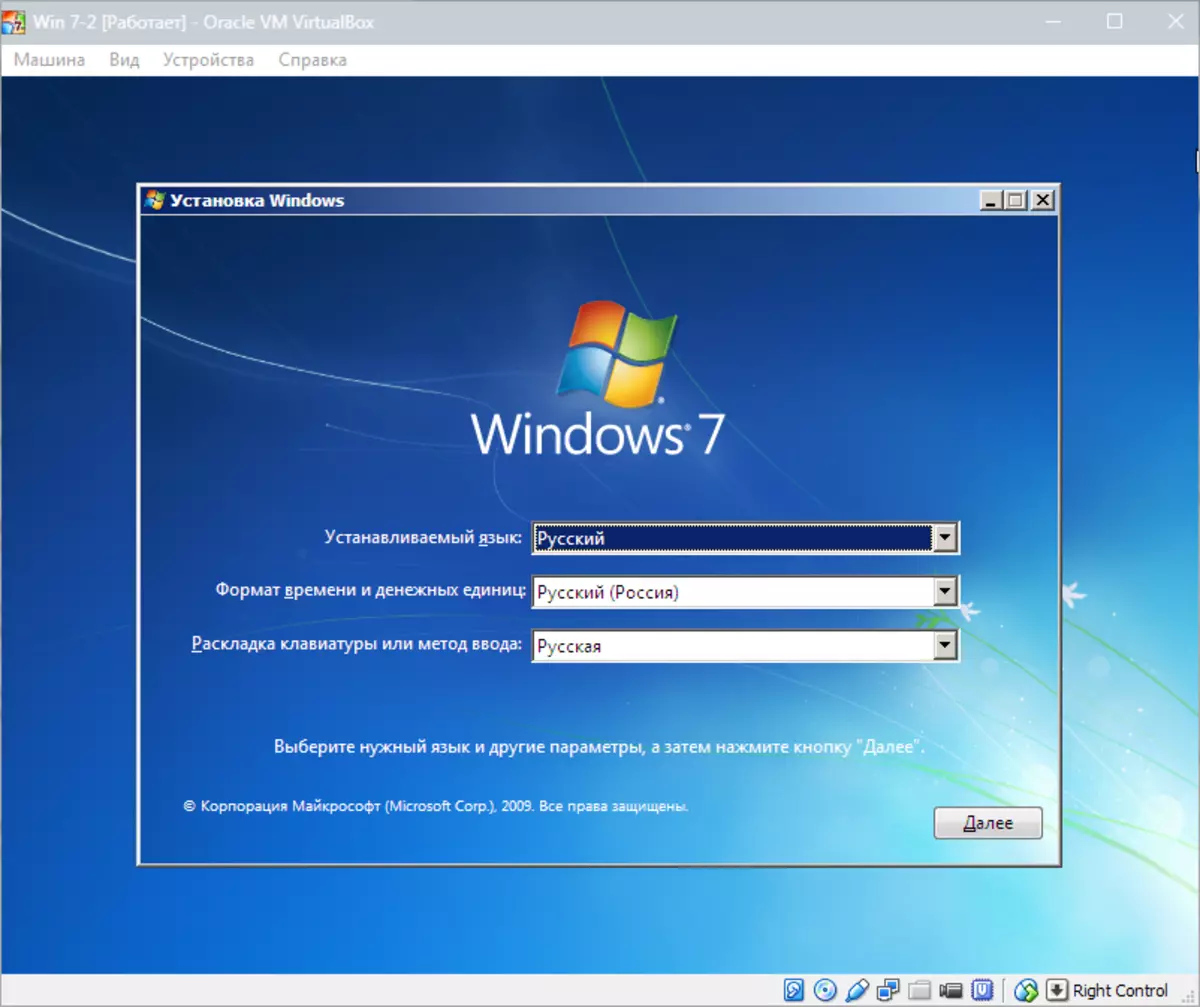
Sunod Pag-klik "I-install".
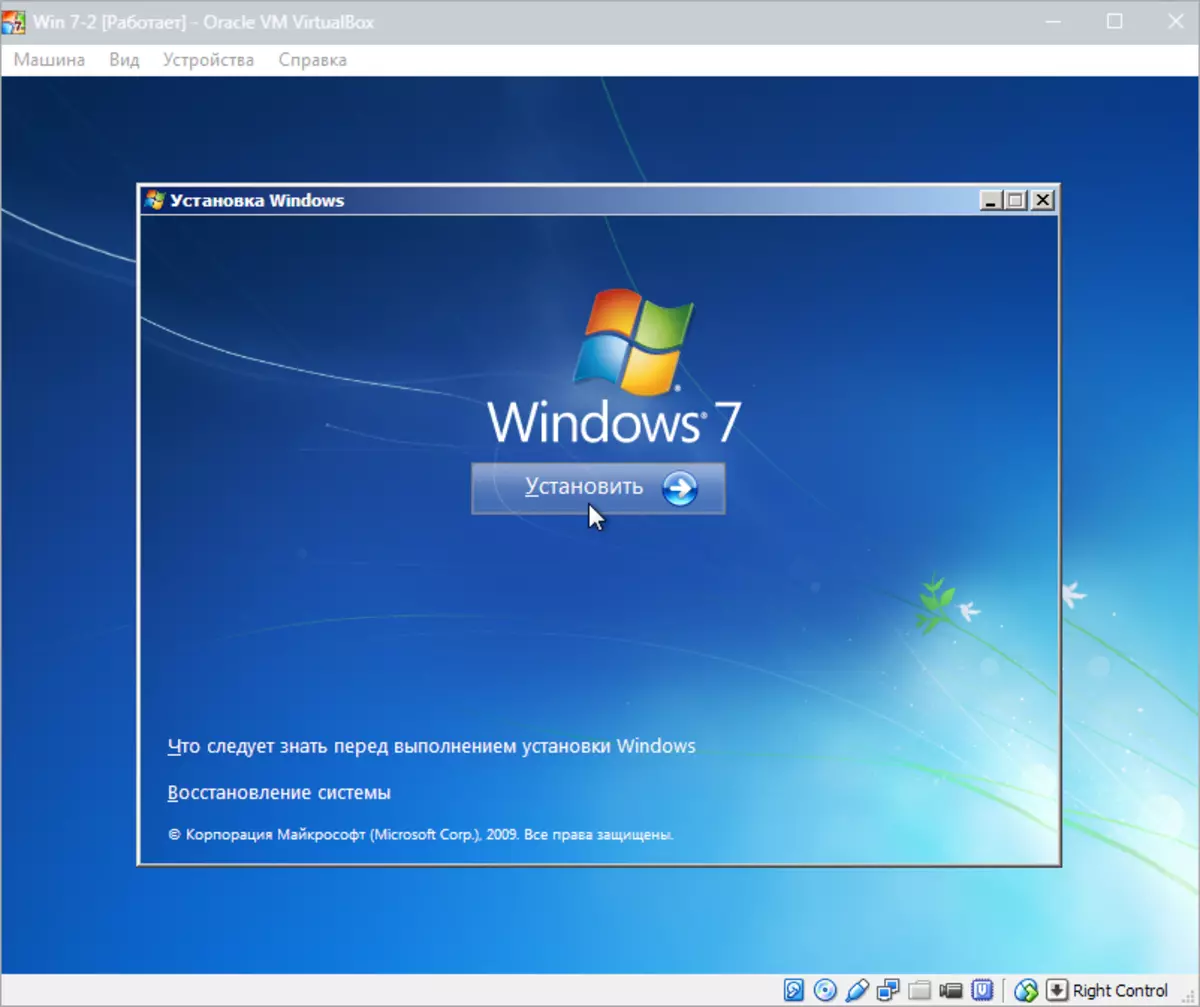
Gidawat namon ang mga termino sa lisensya.
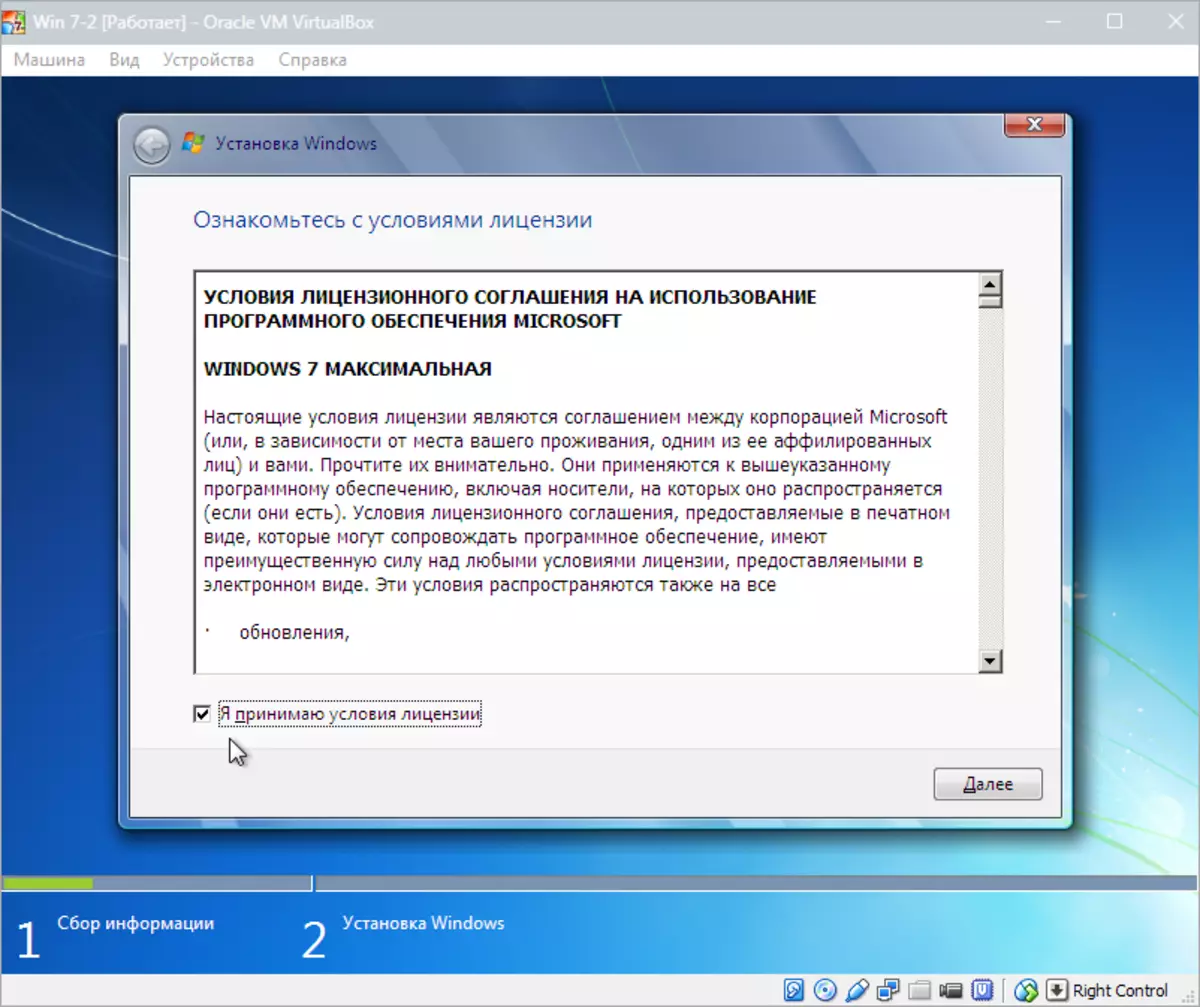
Unya pagpili "Tibuok nga setting".
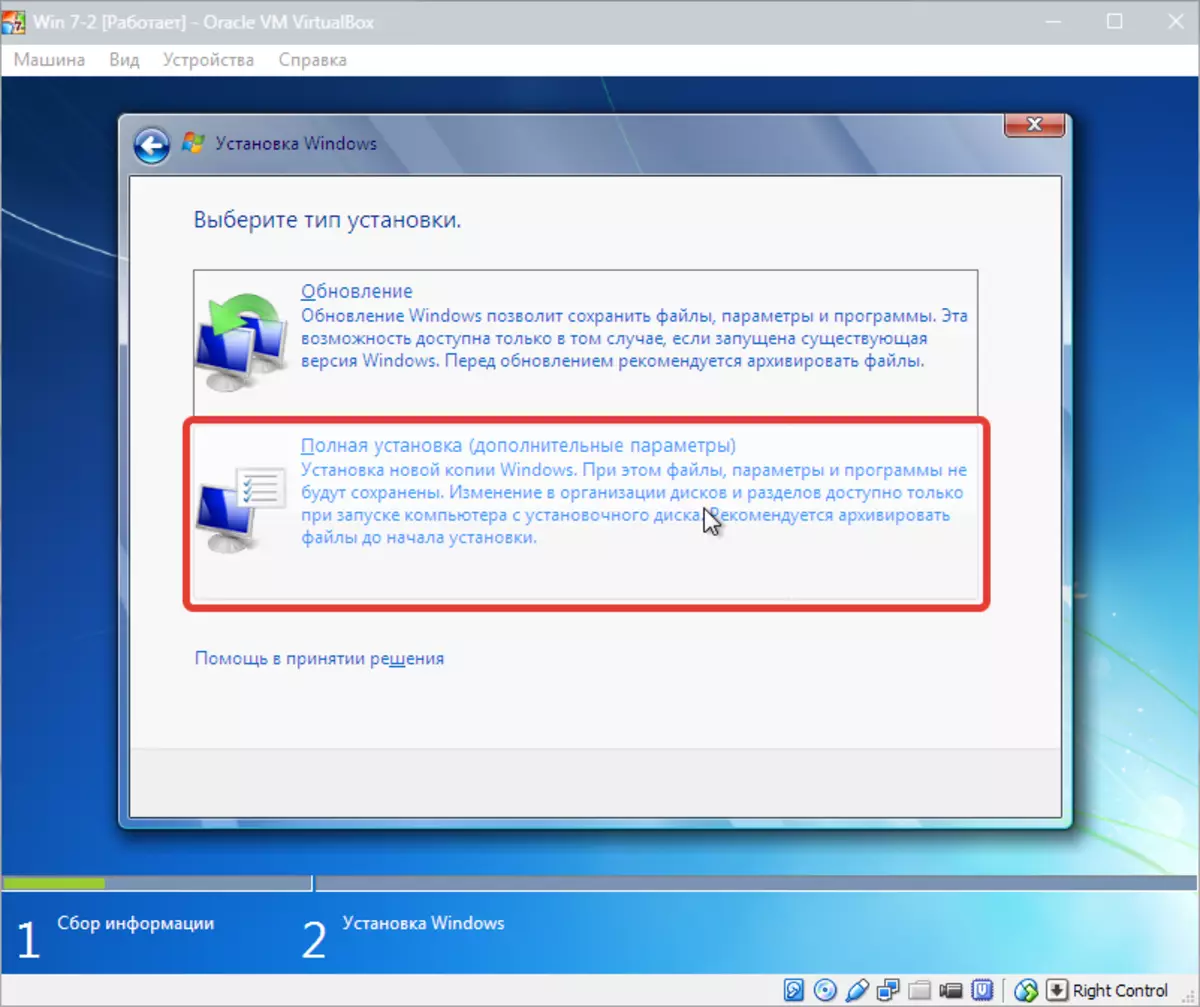
Sa sunod nga bintana, kinahanglan nimo nga pilion ang usa ka partisyon sa disc aron ma-install ang operating system. Adunay usa ra kami, mao nga pilia kini.
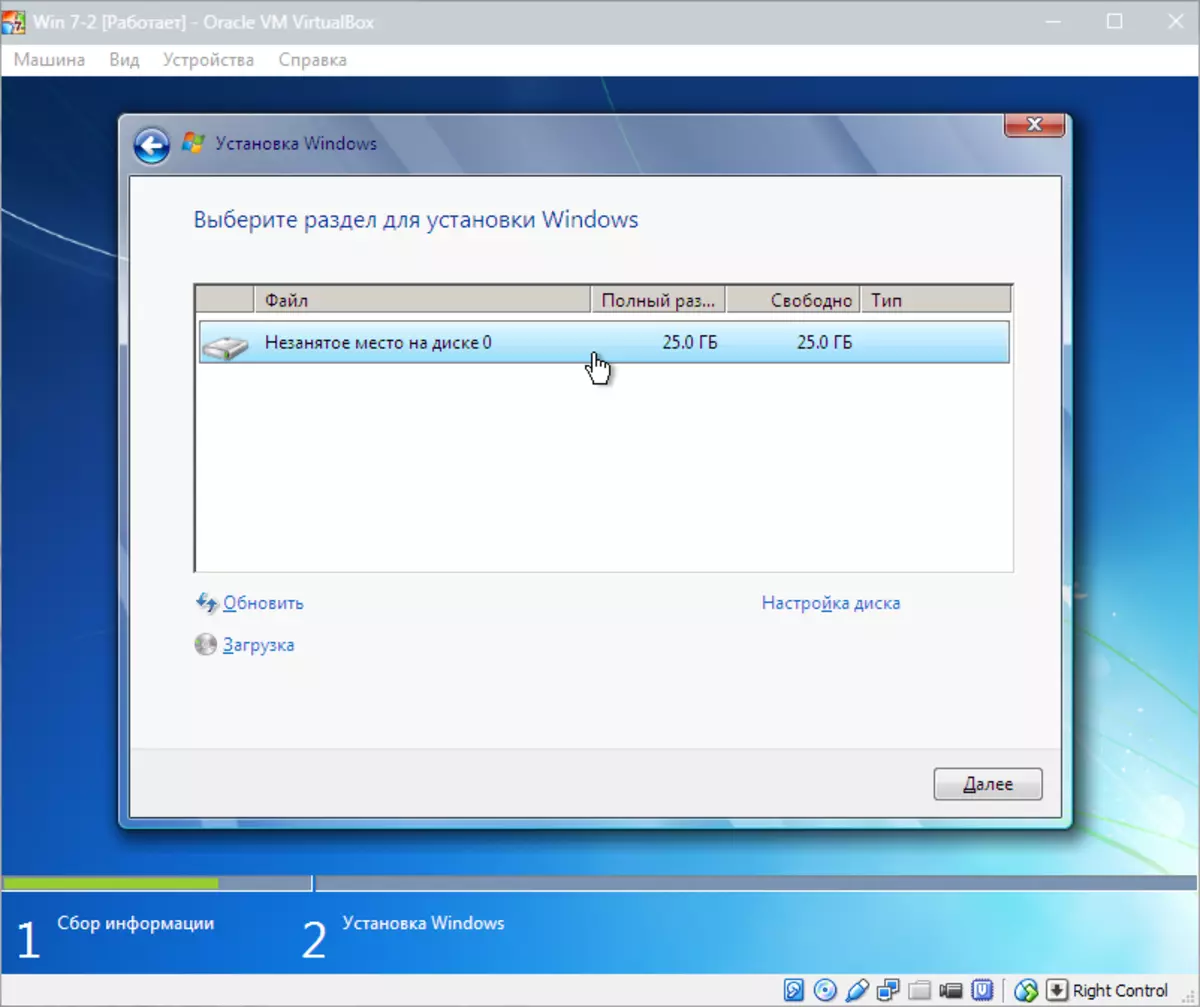
Sunod, ang proseso sa pag-instalar sa Windows 7.
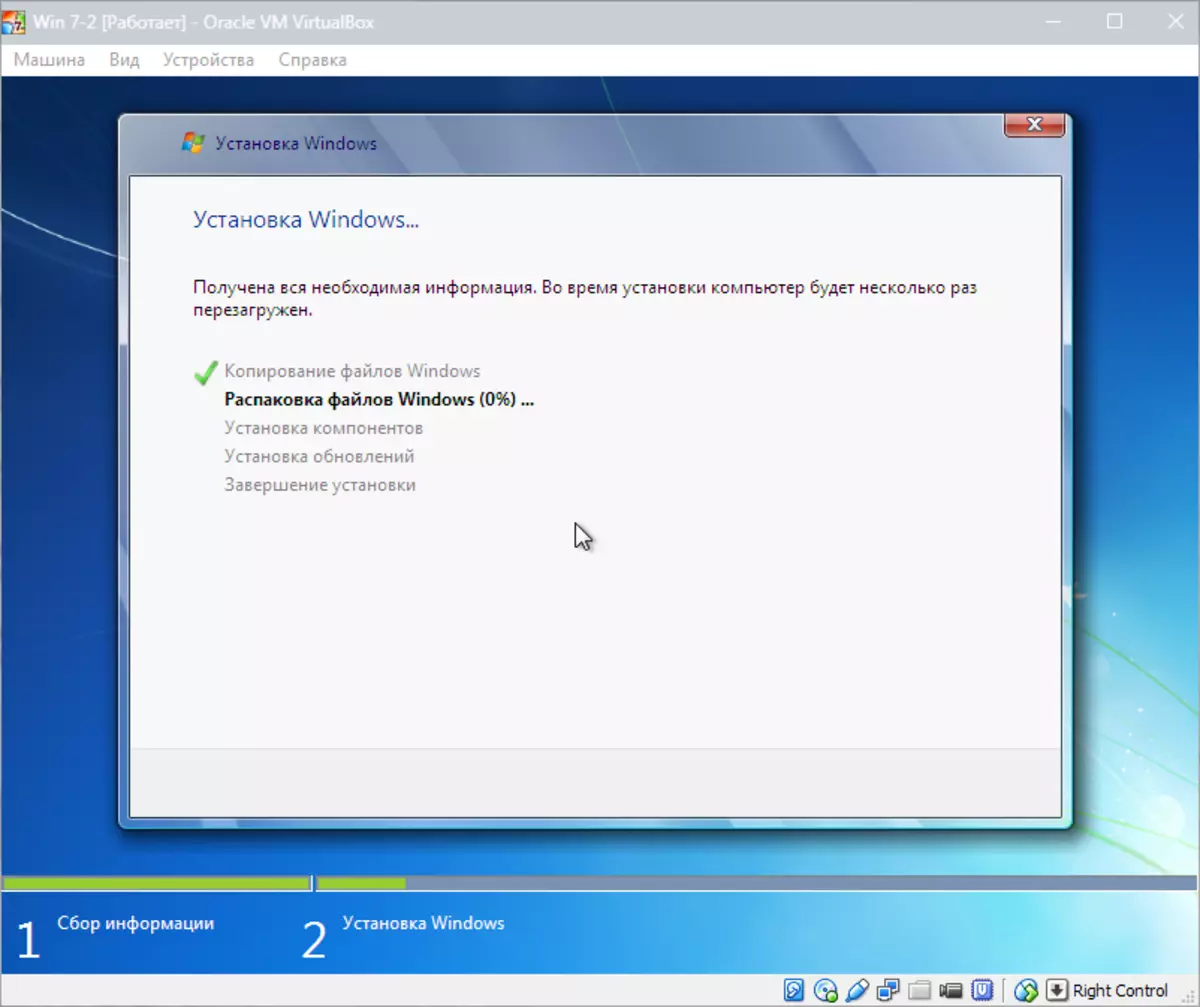
Sa pag-instalar, ang makina awtomatik nga mag-usab sa daghang mga higayon. Pagkahuman sa tanan nga pag-reboot, pagsulod sa gitinguha nga username ug computer.
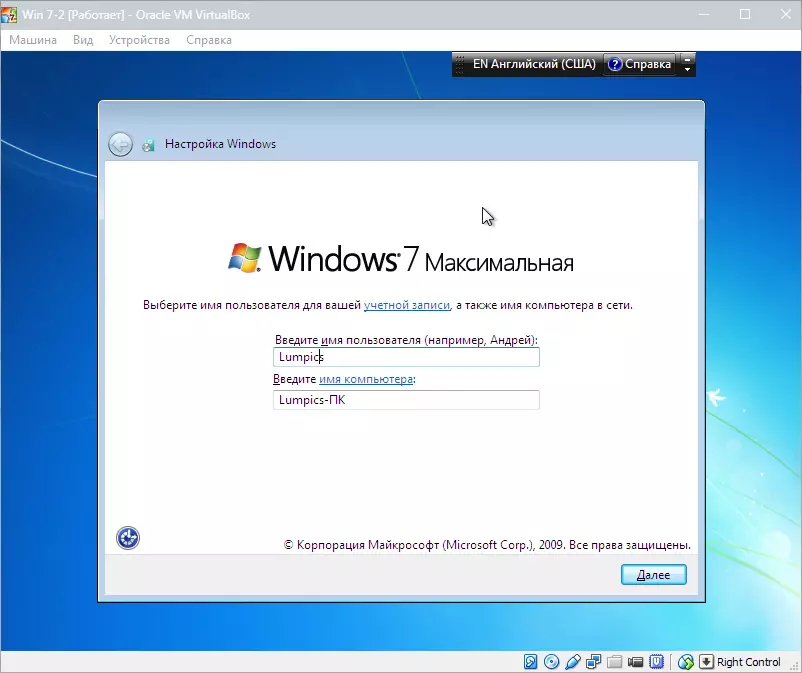
Sunod, ang installer motanyag nga adunay usa ka password alang sa imong account.
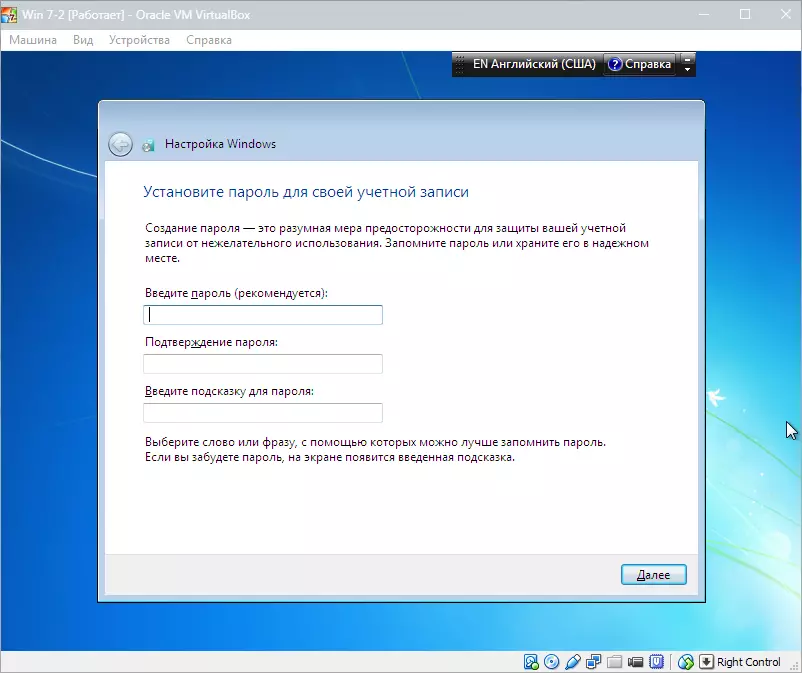
Dinhi kami mosulod sa yawi sa produkto, kung adunay. Kung dili, pag-klik lang "Dugang pa".

Sunod nagsunod sa bintana sa Update Center. Alang sa usa ka virtual nga makina, mas maayo nga pagpili sa ikatulo nga butang.
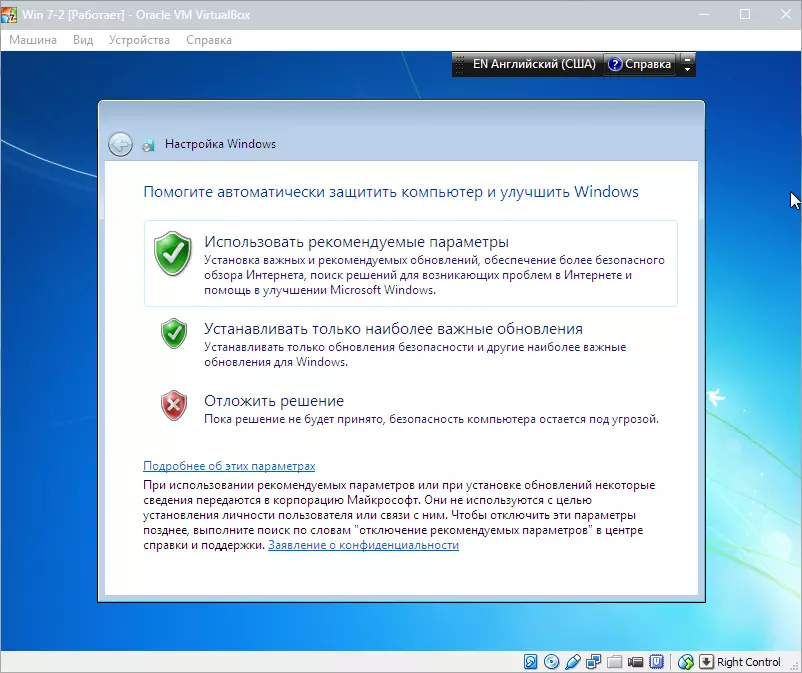
Pagsulay sa oras sa oras ug petsa.
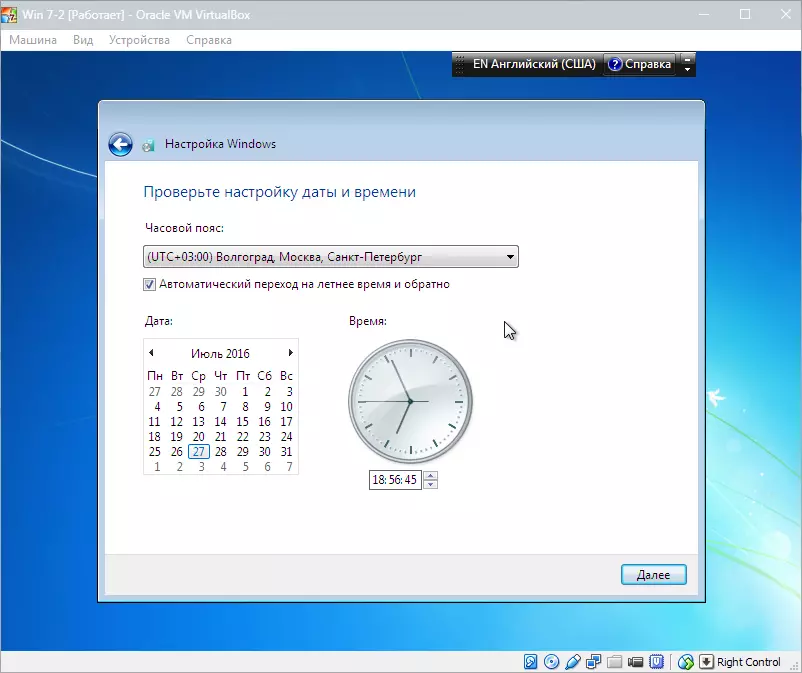
Pagkahuman pilia kung unsang network aron mailhan ang among bag-ong virtual machine. Idusok "Balay".

Pagkahuman niini nga mga aksyon, ang virtual awtomatikong mag-usab ug kita mahulog sa desktop nga bag-o nga pag-install sa Windows 7.
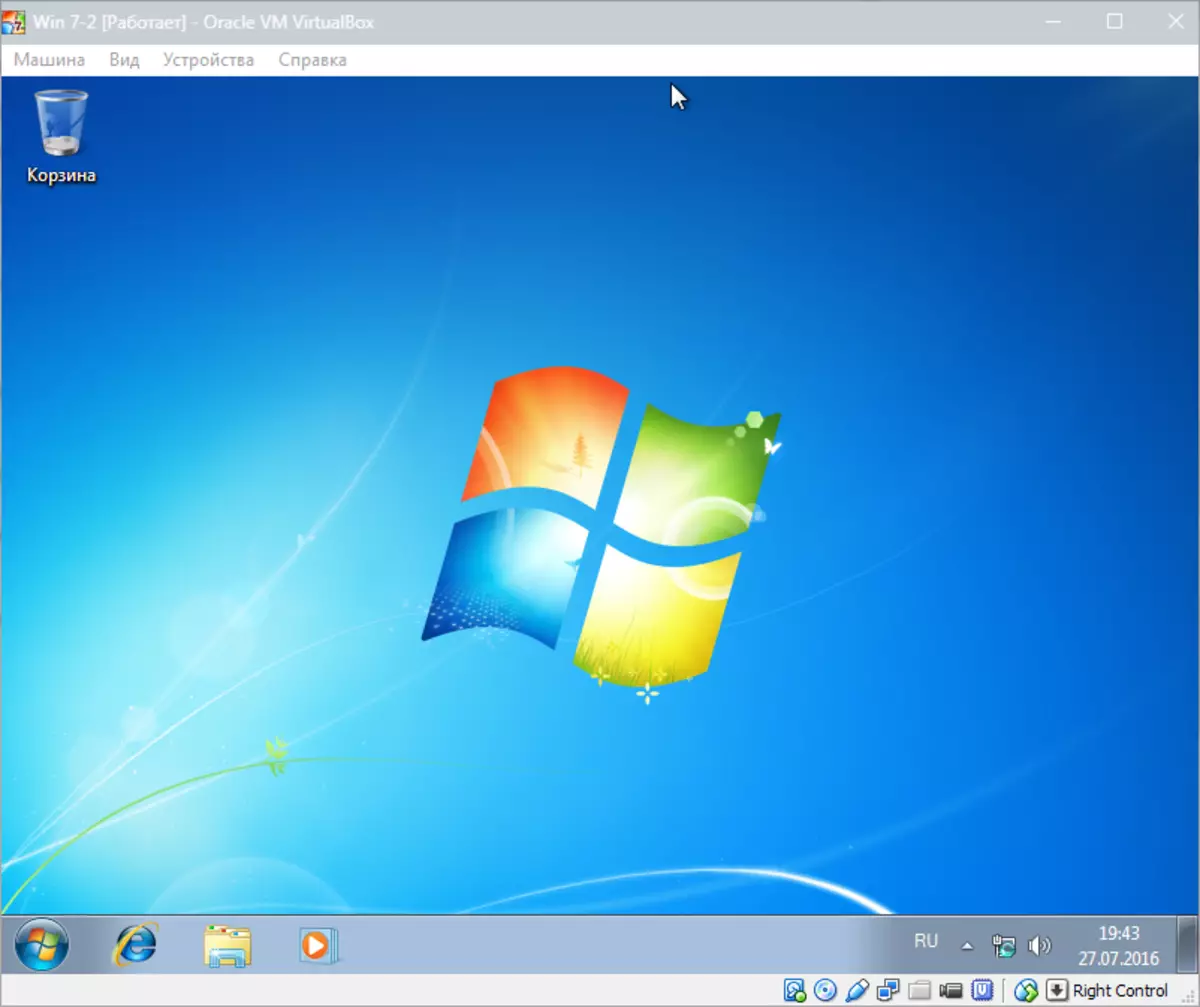
Sa ingon, gi-install namon ang Windows 7 sa virtualbox virtual machine. Sunod, kinahanglan nga ma-aktibo, apan kini ang hilisgutan alang sa lain nga artikulo ...
